Ubuntu 20.04 Instalacja PostgreSQL

- 2636
- 588
- Ignacy Modzelewski
PostgreSQL to system zarządzania bazą danych, podobnie jak pod wieloma względami MySQL, ale z pewnymi kluczowymi różnicami. Podobnie jak MySQL, jest to powszechnie hostowane w Linux. W tym przewodniku pokażemy, jak uruchomić serwer PostgreSQL na Ubuntu 20.04 Focal Fossa, a także instalacja wersji klienta w przypadku, gdy trzeba podłączyć się do zewnętrznej bazy danych PostgreSQL.
W tym samouczku nauczysz się:
- Jak zainstalować klienta PostgreSQL i połączyć się z serwerem
- Jak zainstalować i skonfigurować serwer PostgreSQL
 Ubuntu 20.04 Postgresql
Ubuntu 20.04 Postgresql | Kategoria | Wymagania, konwencje lub wersja oprogramowania |
|---|---|
| System | Zainstalowany Ubuntu 20.04 lub zaktualizowane Ubuntu 20.04 Focal Fossa |
| Oprogramowanie | PostgreSQL Server i klient |
| Inny | Uprzywilejowany dostęp do systemu Linux jako root lub za pośrednictwem sudo Komenda. |
| Konwencje | # - Wymaga, aby podane polecenia Linux są wykonywane z uprawnieniami root bezpośrednio jako użytkownik root lub za pomocą sudo Komenda$ - Wymaga, aby podane polecenia Linux zostały wykonane jako zwykły użytkownik niepewny |
Zainstaluj klienta PostgreSQL
Klient PostgreSQL może być używany do łączenia się z zewnętrzną bazą danych PostgreSQL. Użyj tej opcji, jeśli masz już uruchomiony serwer bazy danych, ale musisz mieć możliwość zdalnego dostępu do bazy danych z jednego lub więcej systemów klientów.
- Aby zacząć, zainstaluj
PostgreSQL-ClientPakiet, otwierając terminal i wprowadzając następujące polecenie:$ sudo apt instint PostgreSQL-Client
- Po zakończeniu instalacji klienta PostgreSQL, możesz użyć
PSQLpolecenie połączenia ze zdalnym serwerem PostgreSQL. Musisz określić nazwę hosta lub adres IP zdalnego serwera (pokazany jakoPostgre-serverw poniższym przykładzie) i nazwa użytkownika (Postgre-Userponiżej) Uwierzytelniasz się z:$ PSQL -H PostGre -Server -u Postgre -User PSQL (12.2 (Ubuntu 12.2-1)) Połączenie SSL (protokół: TLSV1.2, szyfr: ecdhe-rsa-aes256-gcm-sha384, bity: 256, kompresja: wyłącz) Typ „Pomoc” o pomoc.
To wszystko dla wersji klienta. W następnej sekcji pokażemy, jak skonfigurować serwer PostgreSQL, który będzie w stanie przyjąć przychodzące połączenia klientów.
Zainstaluj serwer PostgreSQL
- Aby rozpocząć hosting bazy danych PostgreSQL, zainstaluj
PostgreSQLPakiet na Ubuntu z następującym poleceniem:$ sudo apt instint PostgreSQL
- Po zakończeniu instalacji PostgreSQL Server, powinieneś być w stanie zobaczyć, jak słucha przychodzących połączeń w porcie
5432. To dobry sposób na potwierdzenie, że jest on uruchomiony zgodnie z oczekiwaniami.$ ss -nlt
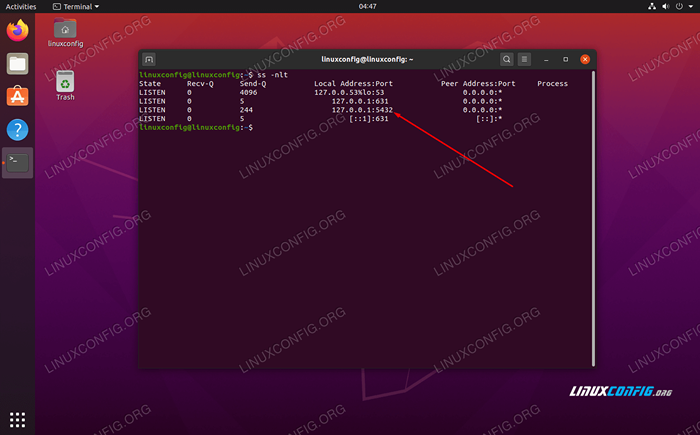 PostgreSQL Server słuchający na porcie 5432
PostgreSQL Server słuchający na porcie 5432 - Domyślnie Serwer PostgreSQL będzie się automatycznie uruchamia się za każdym razem, gdy Twoje buty systemowe. Jeśli chcesz zmienić to zachowanie, zawsze możesz je zmodyfikować za pomocą tego polecenia:
$ sudo systemCtl wyłącz postgresql
Aby to ponownie włączyć, po prostu wymień
wyłączyćzwłączać. - Serwer PostgreSQL słucha tylko na lokalnym interfejsie Loopback
127.0.0.1domyślnie. Jeśli planujesz połączyć jednego lub więcej zdalnych klientów z serwerem bazy danych, musisz skonfigurować PostgreSQL do słuchania w innym interfejsie sieciowym. Aby dokonać tej zmiany, otwórz plik konfiguracyjny PostgreSQL za pomocą Nano lub preferowanego edytora tekstu:$ sudo nano/etc/postgresql/12/main/postgresql.conf
- W tym pliku dodaj następujący wiersz gdzieś w sekcji „Połączenia i uwierzytelnianie”. To poinstruuje PostgreSQL, aby słuchał wszystkich interfejsów sieciowych w zakresie połączeń przychodzących.
Listen_Addresses = '*'
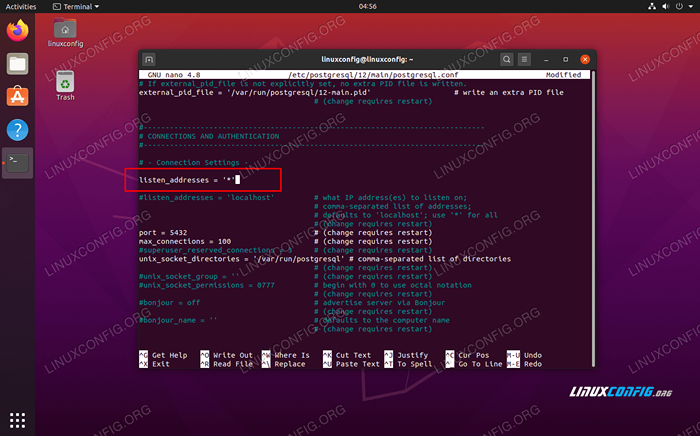 Dodaj ten wiersz do pliku konfiguracji PostgreSQL, aby słuchać wszystkich interfejsów sieciowych
Dodaj ten wiersz do pliku konfiguracji PostgreSQL, aby słuchać wszystkich interfejsów sieciowych - Zapisz zmiany i wyjdź z pliku konfiguracji. Następnie uruchom ponownie PostgreSQL Server, aby zmiany uległy efektom.
$ sudo systemctl restartuj postgresql
- Powinieneś teraz zobaczyć, że PostgreSQL słucha na gniazdo
0.0.0.0: 5432. Możesz to potwierdzić, wykonującSSPolecenie ponownie:$ ss -nlt
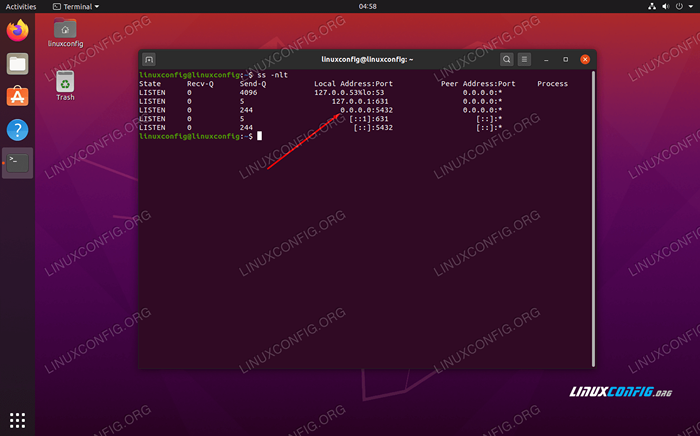 Potwierdzenie, że PostgreSQL słucha teraz połączeń ze wszystkich interfejsów na porcie 5432
Potwierdzenie, że PostgreSQL słucha teraz połączeń ze wszystkich interfejsów na porcie 5432 - Następnie powinieneś dodać następujący wiersz do swojego
/etc/postgresql/12/main/pg_hba.confPlik konfiguracyjny, który pozwoli przychodzące połączenia klienta ze wszystkimi bazami danych i użytkownikami.MD5Opcja określa, że użytkownicy muszą uwierzytelnić się za pomocą hasła.host wszystkie 0.0.0.0/0 MD5
Aby dodać ten wiersz do pliku za pomocą jednego polecenia, po prostu wykonaj:
$ sudo bash -c "echo host All 0.0.0.0/0 MD5 >>/etc/postgresql/12/main/pg_hba.konf ”
- Wreszcie, jeśli masz włączoną zaporę UFW, możesz otworzyć port słuchowy PostgreSql Server
5432do dowolnego przychodzącego ruchu TCP poprzez wykonanie poniższego polecenia:
$ sudo ufw zezwolić z dowolnego portu 5432 Proto TCP
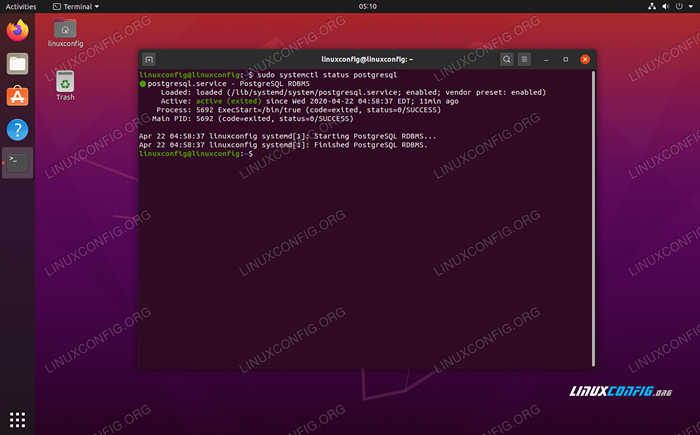 Serwer PostgreSQL działający na Ubuntu 20.04 Focal Fossa
Serwer PostgreSQL działający na Ubuntu 20.04 Focal Fossa
Wniosek
W tym artykule nauczyliśmy się hostować serwer PostgreSQL na Ubuntu 20.04 Focal Fossa Linux. Widzieliśmy również, jak wykonać początkową konfigurację, aby nasza baza danych była w stanie zaakceptować połączenia przychodzące od dowolnego źródła i każdego użytkownika. Oprócz tego widzieliśmy również, jak korzystać z pakietu klienta PostgreSQL, aby połączyć się ze zdalnym serwerem PostgreSQL.
Powiązane samouczki Linux:
- Rzeczy do zainstalowania na Ubuntu 20.04
- Rzeczy do zrobienia po zainstalowaniu Ubuntu 20.04 Focal Fossa Linux
- Ubuntu 20.04 sztuczki i rzeczy, których możesz nie wiedzieć
- Ubuntu 20.04 Przewodnik
- Rzeczy do zainstalowania na Ubuntu 22.04
- Zainstaluj MySQL na Ubuntu 20.04 LTS Linux
- Ubuntu 22.04 Instalacja PostgreSQL
- Rzeczy do zrobienia po zainstalowaniu Ubuntu 22.04 JAMMY Jellyfish…
- Ubuntu 20.04 Hadoop
- Wprowadzenie do automatyzacji, narzędzi i technik Linuksa

